
Прошивка смартфона Xiaomi Redmi Note 7 может быть необходима по разным причинам: для обновления системы, улучшения производительности или устранения ошибок. Важно понимать, что процесс прошивки не такой сложный, как может показаться на первый взгляд, но требует внимательности и соблюдения всех шагов, чтобы не повредить устройство.
Перед тем как приступить, убедитесь, что у вас есть полная резервная копия данных. Процесс прошивки удалит все данные на устройстве, включая приложения, фотографии и настройки. Также позаботьтесь о стабильном источнике питания для телефона, чтобы избежать его выключения в процессе.
Первый шаг – подготовка к прошивке. Скачайте официальную прошивку для Xiaomi Redmi Note 7 с сайта Xiaomi или из проверенных источников. Рекомендуется использовать прошивку, которая точно соответствует модели вашего устройства, чтобы избежать несовместимости. Для этого определитесь с версией MIUI, которую хотите установить (стабильная или бета-версия), и скачайте архив с прошивкой на ПК.
Второй шаг – установка необходимых драйверов на ваш ПК. Для корректного подключения телефона к компьютеру потребуется установить драйвера, которые можно скачать с официального сайта Xiaomi. Также установите программу Mi Flash Tool, которая будет использоваться для прошивки.
Третий шаг – включение режима fastboot. Для этого выключите телефон и одновременно зажмите клавишу уменьшения громкости и кнопку питания. Когда появится экран с логотипом fastboot, подключите устройство к компьютеру через USB-кабель. Убедитесь, что ПК распознает ваш телефон.
Четвертый шаг – прошивка устройства с помощью Mi Flash Tool. Откройте Mi Flash Tool на ПК, выберите путь к папке с прошивкой и нажмите кнопку «Flash». Дождитесь завершения процесса и перезагрузки телефона. После этого ваш Xiaomi Redmi Note 7 будет работать на новой прошивке.
Важно! Не отключайте телефон от компьютера до завершения процесса прошивки и внимательно следите за показаниями на экране.
Как прошить Xiaomi Redmi Note 7: пошаговая инструкция
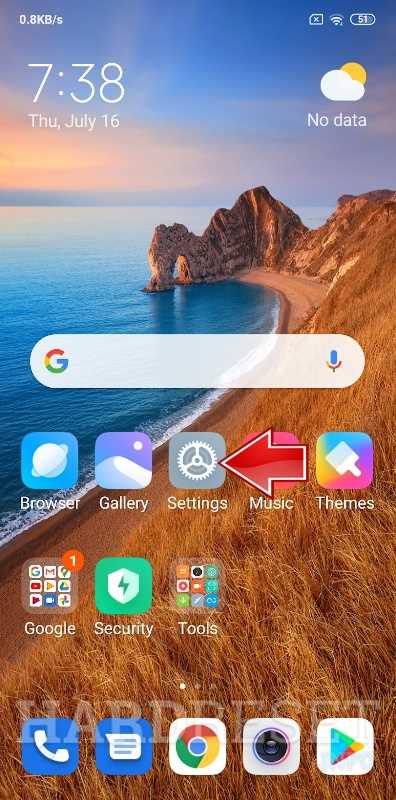
Перед началом убедитесь, что у вас есть:
- Заряженный телефон (не менее 50% заряда аккумулятора).
- ПК с Windows или Mac и доступ к интернету.
- Резервная копия данных (прошивка может стереть все данные на устройстве).
Шаги:
- Скачайте прошивку для Xiaomi Redmi Note 7. Перейдите на официальный сайт Xiaomi и выберите нужную версию прошивки для вашего региона. Рекомендуется скачивать стабильные версии, чтобы избежать проблем с системой.
- Подготовьте устройство. Отключите телефон от всех внешних устройств и подключите его к ПК с помощью USB-кабеля. Убедитесь, что на телефоне включен режим «Отладка по USB» (Настройки → О телефоне → Нажмите на «Номер сборки» несколько раз для включения режима разработчика). В настройках разработчика включите «Отладка по USB».
- Установите необходимые драйвера на ПК. Скачайте и установите драйвера для Xiaomi на вашем ПК. Это важно для корректного соединения устройства с компьютером во время прошивки.
- Подготовьте программу для прошивки. Скачайте программу Mi Flash Tool с официального сайта Xiaomi. Установите её на свой ПК.
- Переведите устройство в режим Fastboot. Выключите телефон, затем зажмите кнопку «Увеличения громкости» и одновременно подключите телефон к ПК. Телефон должен перейти в режим Fastboot, и на экране появится логотип Fastboot.
- Запустите Mi Flash Tool. Откройте программу Mi Flash Tool на ПК и выберите путь к файлу прошивки (папку с загруженной прошивкой). Нажмите кнопку «Refresh», чтобы программа обнаружила ваше устройство.
- Прошивка устройства. После того как программа определит ваше устройство, нажмите кнопку «Flash». Процесс прошивки начнется. Важно не отключать телефон от ПК и не прерывать процесс.
- Завершение прошивки. После окончания процесса прошивки программа Mi Flash Tool сообщит об успешном завершении. Вы можете перезагрузить устройство. На экране смартфона должно появиться новое меню с первой загрузкой системы.
- Настройка устройства. После первой загрузки настройте устройство, как новое, или восстановите данные из резервной копии.
После завершения всех шагов ваш Xiaomi Redmi Note 7 будет прошит и готов к использованию с новой версией операционной системы.
Подготовка к прошивке Xiaomi Redmi Note 7
Перед тем как приступить к прошивке Xiaomi Redmi Note 7, необходимо выполнить несколько обязательных шагов для обеспечения безопасности и корректности процесса.
1. Зарядите устройство до 80% или подключите его к источнику питания. Процесс прошивки может занять от 20 минут до часа, и в случае отключения телефона из-за разряда батареи, может возникнуть риск повреждения системы.
2. Создайте резервную копию данных. Процесс прошивки сотрет все данные на устройстве, включая приложения, фотографии, сообщения и контакты. Для сохранения важных данных используйте Google Drive или другие облачные сервисы, а также сохраните файлы на компьютере.
3. Разблокируйте загрузчик (bootloader). На устройствах Xiaomi по умолчанию загрузчик заблокирован, и для прошивки необходимо его разблокировать. Для этого потребуется учетная запись Mi и разрешение от Xiaomi. Разблокировка может занять несколько дней, так как запрос на разблокировку требует одобрения со стороны компании.
4. Установите необходимые драйверы на компьютер. Для успешной прошивки устройства важно, чтобы ваш компьютер правильно распознавал телефон. Для этого скачайте и установите драйвера для Xiaomi, доступные на официальном сайте или используйте программу Mi PC Suite.
5. Подготовьте прошивку. Скачайте актуальную версию прошивки для Xiaomi Redmi Note 7 с официального сайта или надежного источника. Убедитесь, что файл прошивки соответствует модели вашего устройства и не является поврежденным.
6. Включите режим разработчика и активируйте отладку по USB. Зайдите в «Настройки» > «О телефоне» и несколько раз нажмите на пункт «Номер сборки», чтобы активировать режим разработчика. Затем в «Настройки» > «Для разработчиков» включите опцию «Отладка по USB».
7. Подготовьте утилиту для прошивки. Скачайте и установите на компьютер программу, которая будет использоваться для прошивки устройства, такую как Mi Flash Tool или другую утилиту для разблокировки и прошивки Xiaomi.
После выполнения всех этих шагов ваш телефон будет готов к безопасной прошивке. Следующий этап – это собственно процесс установки новой прошивки.
Как сделать резервную копию данных перед прошивкой

Перед прошивкой Xiaomi Redmi Note 7 крайне важно создать резервную копию данных, чтобы избежать их потери. Рассмотрим основные методы резервного копирования, которые помогут сохранить важную информацию.
1. Резервное копирование через Mi Cloud
Mi Cloud позволяет быстро и удобно создать копию ваших данных. Для этого выполните следующие шаги:
- Перейдите в «Настройки» вашего устройства.
- Найдите раздел «Mi Account» и войдите в свой аккаунт.
- Выберите «Резервное копирование в Mi Cloud».
- Включите опцию резервного копирования для фотографий, контактов, сообщений и других данных.
- Нажмите «Резервное копирование».
Такой способ удобен для хранения фотографий, контактов и календаря, но не включает приложения и их данные. Рекомендуется регулярно проверять, что все данные успешно синхронизируются.
2. Резервное копирование через Google аккаунт
Google предлагает интегрированное резервное копирование для Android-устройств. Оно включает синхронизацию контактов, сообщений, приложений и настроек. Чтобы создать резервную копию через Google, выполните следующие шаги:
- Откройте «Настройки» и выберите «Google».
- Перейдите в раздел «Резервное копирование».
- Включите «Резервное копирование в Google Диск».
- Убедитесь, что синхронизируются все необходимые данные.
Этот способ подходит для сохранения приложений, настроек и контактов. Однако, для более тщательного резервного копирования данных лучше использовать сторонние приложения.
3. Использование сторонних приложений для резервного копирования
Существуют приложения, которые могут сделать полную резервную копию всего контента вашего устройства, включая приложения, их данные, настройки и файлы. Популярными являются:
- Helium – позволяет создавать резервные копии приложений и их данных без рут-прав.
- SMS Backup & Restore – для сохранения сообщений и журналов звонков.
- Super Backup & Restore – сохраняет контакты, календарь, приложения и другие данные.
После установки одного из этих приложений следуйте инструкциям на экране для создания полной резервной копии данных на вашем устройстве.
4. Резервное копирование через ПК
Для более надежного способа сохранения данных перед прошивкой можно использовать ПК. Для этого подключите ваше устройство к компьютеру через USB-кабель и создайте копии файлов вручную:
- Перейдите в папку «Компьютер» и найдите ваш телефон.
- Откройте его, выберите все файлы и скопируйте на жесткий диск или внешний накопитель.
Этот метод позволит сохранить фотографии, видео, музыку и другие личные файлы. Он не сохранит данные приложений и системные настройки, поэтому рекомендуется использовать его в комбинации с другими методами резервного копирования.
5. Сохранение данных приложений с помощью ADB
Для опытных пользователей есть возможность использовать ADB (Android Debug Bridge) для создания полной резервной копии данных, включая приложения и их настройки. Для этого необходимо:
- Активировать «Режим разработчика» на устройстве.
- Включить «Отладку по USB» в настройках.
- Подключить телефон к компьютеру и использовать команду
adb backup -apk -shared -all -f backup.abдля создания резервной копии.
Этот способ потребует установки ADB на вашем ПК, а также базовых знаний командной строки. Тем не менее, он предоставляет максимальную гибкость и контроль над процессом резервного копирования.
Заключение
Для безопасной прошивки устройства необходимо тщательно подготовиться, создав резервную копию данных. Выберите один или несколько методов резервного копирования в зависимости от типа данных, которые вы хотите сохранить, и уровня комфорта с каждым из способов.
Выбор подходящей версии прошивки для Xiaomi Redmi Note 7

При выборе версии прошивки для Xiaomi Redmi Note 7 важно учитывать несколько ключевых факторов. Во-первых, нужно определиться, какую цель вы преследуете: обновление до последней версии MIUI, переход на стабильную или кастомную прошивку, либо возвращение на заводскую версию после установки бета-версий.
Для начала убедитесь, что прошивка соответствует модели вашего устройства. Redmi Note 7 выпускается в нескольких вариациях с различными номерами моделей: например, Redmi Note 7 (Pro) и Redmi Note 7 (Global). У каждой версии могут быть разные прошивки, и использование не той может привести к серьезным сбоям.
Если вашей целью является обновление до актуальной версии MIUI, выберите стабильную версию. Xiaomi выпускает две основные ветки прошивок: стабильную и бета-версию. Стабильная версия (например, MIUI 12 или 13) обеспечивает наибольшую совместимость и минимальные баги. В то время как бета-версия может содержать новейшие функции, но она также может быть менее стабильной, что увеличивает риски при использовании.
Если вы хотите установить кастомную прошивку, важно учитывать, что они не всегда могут поддерживать все функции официальной MIUI. Например, прошивки на базе LineageOS, Resurrection Remix или Pixel Experience предлагают улучшенную производительность, но могут не поддерживать все фишки MIUI, такие как улучшенная камера или специфические функции безопасности.
Особое внимание стоит уделить региону прошивки. Важно выбирать версию прошивки, соответствующую региону, для которого ваше устройство было изначально предназначено. Например, глобальная версия прошивки может иметь поддержку Google-сервисов, в то время как китайская версия часто их не включает, что потребует дополнительных усилий для их установки.
Чтобы избежать ошибок, всегда проверяйте отзывы и совместимость прошивки с вашим устройством перед установкой. Официальные источники, такие как форумы MIUI или сайт Xiaomi, предоставляют актуальную информацию о прошивках для каждой модели. Для удобства использования и безопасности рекомендуется использовать прошивки, прошедшие тестирование и проверенные пользователями.
Как разблокировать загрузчик Xiaomi для прошивки

Для прошивки смартфона Xiaomi Redmi Note 7 необходимо разблокировать загрузчик. Этот процесс требует нескольких шагов, включая регистрацию в Mi-аккаунте и ожидание разрешения на разблокировку от Xiaomi. Вот подробная инструкция, как это сделать:
Шаг 1. Регистрация в Mi-аккаунте
Прежде чем начать процесс разблокировки, необходимо создать или войти в существующий Mi-аккаунт. Если у вас его нет, зарегистрируйтесь на официальном сайте Xiaomi.
Шаг 2. Подготовка устройства
Для начала включите на своем устройстве режим разработчика. Для этого перейдите в «Настройки» -> «О телефоне» и несколько раз нажмите на строку «Номер сборки». После этого откроется меню для разработчиков.
Затем активируйте «Отладку по USB» и «Разрешить OEM-разблокировку» в разделе «Для разработчиков».
Шаг 3. Запрос на разблокировку
Перейдите на страницу официальной программы разблокировки и войдите в свой Mi-аккаунт. Заполните форму запроса на разблокировку, указав причину и информацию о вашем устройстве. Xiaomi может потребовать подтвердить личность через SMS или email.
После подачи запроса, необходимо подождать до 7 рабочих дней. В это время ваша заявка будет рассмотрена, и вы получите разрешение на разблокировку.
Шаг 4. Разблокировка с помощью Mi Unlock Tool
Скачайте и установите утилиту Mi Unlock Tool на вашем ПК с официального сайта Xiaomi. Подключите смартфон через USB-кабель к компьютеру и запустите утилиту.
Когда Mi Unlock Tool откроется, войдите в свой Mi-аккаунт. Программа автоматически проверит, доступно ли вам разблокировать загрузчик. Если разрешение получено, нажмите «Разблокировать».
Шаг 5. Ожидание и завершение процесса
Процесс разблокировки займет несколько минут. После его завершения ваше устройство перезагрузится. На экране может появиться предупреждение о том, что устройство разблокировано. Теперь можно приступать к прошивке.
Важно: Разблокировка загрузчика может привести к удалению всех данных на устройстве. Поэтому заранее сделайте резервную копию важной информации.
Установка драйверов и инструментов для прошивки

Для успешной прошивки Xiaomi Redmi Note 7 необходимы корректно установленные драйвера и инструменты. Без них устройство не будет корректно распознаваться компьютером. В этой части мы рассмотрим необходимые шаги для подготовки вашего ПК к процессу прошивки.
1. Установка драйверов ADB и Fastboot
Для взаимодействия с устройством в режиме ADB или Fastboot, необходимо установить соответствующие драйвера. Для этого скачайте пакет драйверов с официального сайта Xiaomi или используйте универсальные драйвера, такие как Minimal ADB and Fastboot, которые включают в себя все необходимые компоненты. После скачивания распакуйте архив и установите драйвера, следуя инструкциям на экране.
2. Установка Mi Flash Tool
Mi Flash Tool – это основной инструмент для прошивки смартфонов Xiaomi. Скачайте последнюю версию программы с официального сайта Xiaomi или с доверенных источников. После установки запустите Mi Flash Tool. Убедитесь, что у вас есть права администратора на компьютере, так как инструмент требует этого для корректной работы. Mi Flash Tool поддерживает прошивку через Fastboot, поэтому важно, чтобы драйвера были установлены правильно.
3. Установка дополнительных драйверов для прошивки
Для корректной работы в режиме Fastboot, возможно, потребуется установить дополнительные драйвера, которые можно найти на форумах или специализированных ресурсах. Это может быть необходимо в случае, если ваш ПК не распознает устройство в режиме Fastboot, несмотря на установку стандартных драйверов.
4. Проверка корректности установки
После установки драйверов и инструментов, проверьте, распознается ли ваше устройство на ПК. Для этого подключите телефон в режиме Fastboot и откройте командную строку. Введите команду fastboot devices. Если устройство отображается в списке, значит, все установлено правильно. В противном случае повторно проверьте драйвера или подключение устройства.
Как установить кастомное рекавери (TWRP) на Xiaomi Redmi Note 7
Для установки кастомного рекавери TWRP на Xiaomi Redmi Note 7 потребуется несколько шагов. Перед началом убедитесь, что у вас есть разблокированный загрузчик и установлены необходимые драйвера для работы с устройством на ПК.
Шаг 1. Разблокировка загрузчика
Для начала вам нужно разблокировать загрузчик смартфона. Для этого посетите сайт Mi Unlock (https://en.miui.com/unlock/), авторизуйтесь и запросите разрешение на разблокировку. После того как получите разрешение, скачайте и установите утилиту Mi Unlock на ПК. Подключите смартфон к компьютеру, войдите в Fastboot-режим, используя комбинацию кнопок Power + Volume Down, и разблокируйте устройство с помощью Mi Unlock.
Шаг 2. Установка ADB и Fastboot
Для взаимодействия с устройством через командную строку необходимо установить ADB и Fastboot. Скачайте инструмент с официального сайта или используйте версию для Windows, которую можно найти в интернете. Распакуйте архив и откройте командную строку в папке с файлами.
Шаг 3. Скачивание TWRP для Xiaomi Redmi Note 7
Перейдите на официальный сайт TWRP (https://twrp.me/) или на форум XDA и скачайте файл восстановления для модели Redmi Note 7 (не забудьте выбрать правильную версию для вашего устройства). Обратите внимание, что это должен быть файл с расширением .img.
Шаг 4. Перезагрузка в Fastboot-режим
Подключите телефон к ПК и перезагрузите его в Fastboot-режим. Для этого введите в командной строке команду:
adb reboot bootloader
После этого смартфон перейдет в Fastboot-режим, и вы сможете продолжить установку.
Шаг 5. Установка TWRP
Когда ваш телефон окажется в режиме Fastboot, откройте командную строку и введите следующую команду для прошивки кастомного рекавери:
fastboot flash recovery twrp-3.x.x-x-xxxx.img
Замените «twrp-3.x.x-x-xxxx.img» на имя файла, который вы скачали. После этого TWRP будет установлено на устройство.
Шаг 6. Перезагрузка в TWRP
После прошивки перезагрузите телефон в рекавери. Для этого введите команду:
fastboot boot twrp-3.x.x-x-xxxx.img
Это временно загрузит TWRP на ваш смартфон.
Шаг 7. Устранение ошибок с перезагрузкой в систему
После первого старта TWRP на устройстве может быть проблема с загрузкой в систему. Чтобы этого избежать, сразу после загрузки рекавери выполните шаги по отключению системного защитного механизма от перепрошивки (например, в настройках TWRP отключите опцию «Read Only»).
Теперь кастомное рекавери TWRP установлено на вашем Xiaomi Redmi Note 7. Вы можете начать использовать его для установки кастомных прошивок, резервных копий или других модификаций.
Шаги для прошивки через Fastboot на Xiaomi Redmi Note 7

Для прошивки через Fastboot на Xiaomi Redmi Note 7 вам понадобятся следующие инструменты: ПК с Windows, кабель USB, установленный ADB и Fastboot, а также файлы прошивки. Убедитесь, что ваш телефон имеет не менее 50% заряда батареи.
- Подготовка устройства:
- Выключите телефон.
- Нажмите и удерживайте кнопку уменьшения громкости и кнопку питания одновременно.
- Когда появится логотип Mi, отпустите кнопки. Телефон загрузится в режим Fastboot.
- Подключение телефона к ПК:
- Подключите телефон к ПК с помощью USB-кабеля.
- Убедитесь, что драйверы ADB и Fastboot правильно установлены на вашем ПК.
- Проверка подключения:
- Откройте командную строку на ПК и введите команду
fastboot devices. - Если устройство отображается, значит, подключение выполнено правильно. Если нет, попробуйте переподключить кабель или переустановить драйверы.
- Откройте командную строку на ПК и введите команду
- Прошивка устройства:
- Скачайте файл прошивки для вашего устройства с официального сайта или проверенного источника.
- Распакуйте архив с прошивкой в удобную папку на ПК.
- Перейдите в папку с распакованными файлами через командную строку.
- Для начала прошивки введите команду:
fastboot flash boot boot.img, заменивboot.imgна соответствующее имя файла прошивки для вашего устройства. - Затем используйте команду
fastboot flash system system.imgдля прошивки основной системы. - Если прошивка включает другие разделы (например, recovery), их нужно прошить по аналогичной схеме.
- Перезагрузка устройства:
- После завершения прошивки выполните команду
fastboot rebootдля перезагрузки телефона. - Телефон перезагрузится, и вы увидите новый интерфейс или систему на вашем Xiaomi Redmi Note 7.
- После завершения прошивки выполните команду
Вопрос-ответ:
Какие шаги нужно выполнить для прошивки Xiaomi Redmi Note 7?
Для прошивки Xiaomi Redmi Note 7 потребуется несколько шагов. Сначала скачайте нужную прошивку с официального сайта или с проверенного ресурса. Далее, активируйте режим разработчика на устройстве, подключите телефон к компьютеру и убедитесь, что на нем установлены все необходимые драйверы. Затем используйте утилиту Mi Flash Tool для прошивки. В процессе необходимо выбрать путь к прошивке и следовать инструкциям на экране. Важно не прерывать процесс и не отключать телефон от компьютера, чтобы избежать ошибок.
Как сделать бэкап данных перед прошивкой Xiaomi Redmi Note 7?
Перед прошивкой важно создать резервную копию данных, чтобы избежать их потери. Для этого можно использовать встроенные функции Android: для начала сделайте бэкап через Google аккаунт — для этого нужно зайти в настройки, выбрать раздел «Резервное копирование» и включить синхронизацию. Также можно использовать Mi Cloud для сохранения фотографий, контактов и других данных. Для более полного бэкапа лучше воспользоваться сторонними приложениями, такими как Titanium Backup, чтобы сохранить все приложения и настройки.
Можно ли прошить Xiaomi Redmi Note 7 без ПК?
Прошить Xiaomi Redmi Note 7 без ПК можно с помощью мобильного приложения, такого как Mi Flash или с использованием кастомных прошивок через TWRP (если на вашем устройстве уже установлен этот рековери). Для этого потребуется загрузить прошивку на телефон и затем использовать специальные инструменты для установки. Однако прошивка через ПК считается более стабильным и надежным методом, особенно для новичков.
Что делать, если после прошивки Xiaomi Redmi Note 7 не включается?
Если после прошивки устройство не включается, попробуйте несколько решений. Для начала попробуйте выполнить жесткую перезагрузку, удерживая кнопку питания в течение 10-15 секунд. Если это не помогло, возможно, нужно будет войти в режим восстановления (Recovery) и попробовать восстановить систему с помощью резервной копии или повторно прошить устройство. В некоторых случаях поможет перепрошивка через Mi Flash Tool в режиме EDL (Emergency Download). Если эти методы не помогли, возможно, потребуется обратиться в сервисный центр.
Какие проблемы могут возникнуть при прошивке Xiaomi Redmi Note 7?
При прошивке Xiaomi Redmi Note 7 могут возникнуть несколько проблем. Одна из самых распространенных — это ошибка прошивки, которая может привести к перезагрузке устройства или его «кирпичу». Это может быть связано с неверной версией прошивки, прерыванием процесса или неправильными действиями пользователя. Также могут возникать проблемы с драйверами или несовместимостью прошивки с вашим устройством. Важно следовать инструкции и проверять все перед началом прошивки, чтобы минимизировать риски.
Как правильно прошить Xiaomi Redmi Note 7?
Для прошивки Xiaomi Redmi Note 7 нужно выполнить несколько шагов. Во-первых, убедитесь, что у вас установлены все необходимые драйвера для вашего устройства на компьютере. Затем скачайте нужную прошивку с официального сайта Xiaomi. После этого на устройстве активируйте режим разработчика и включите отладку по USB. Далее подключите телефон к ПК и с помощью утилиты Mi Flash Tool прошиваете устройство. В процессе прошивки следуйте инструкциям на экране, не отключайте телефон от компьютера и дождитесь завершения процесса.
Какие риски связаны с прошивкой Xiaomi Redmi Note 7 и как их избежать?
При прошивке устройства существуют риски, такие как потеря данных, повреждение телефона, а также возможность аннулирования гарантии. Чтобы избежать потерь данных, заранее сделайте резервную копию всего важного, включая фотографии, приложения и настройки. Важно использовать только официальные прошивки, чтобы избежать повреждения системы устройства. Также не отключайте телефон во время прошивки, это может привести к «кирпичу» — состоянию, когда устройство перестает загружаться. Перед прошивкой обязательно прочитайте инструкции и убедитесь, что все шаги понятны и правильно выполнены.






